LUKS暗号化パーティションにUbuntuをインストール(LVMなし版)
Ubuntuのインストールディスクを暗号化するには、dm-crypt+LUKSのを利用することができます。 標準でインストーラが対応しているため、 インストール先を選ぶときに「暗号化LVMをセットアップ」にチェックを入れるだけで手軽に暗号化できます。
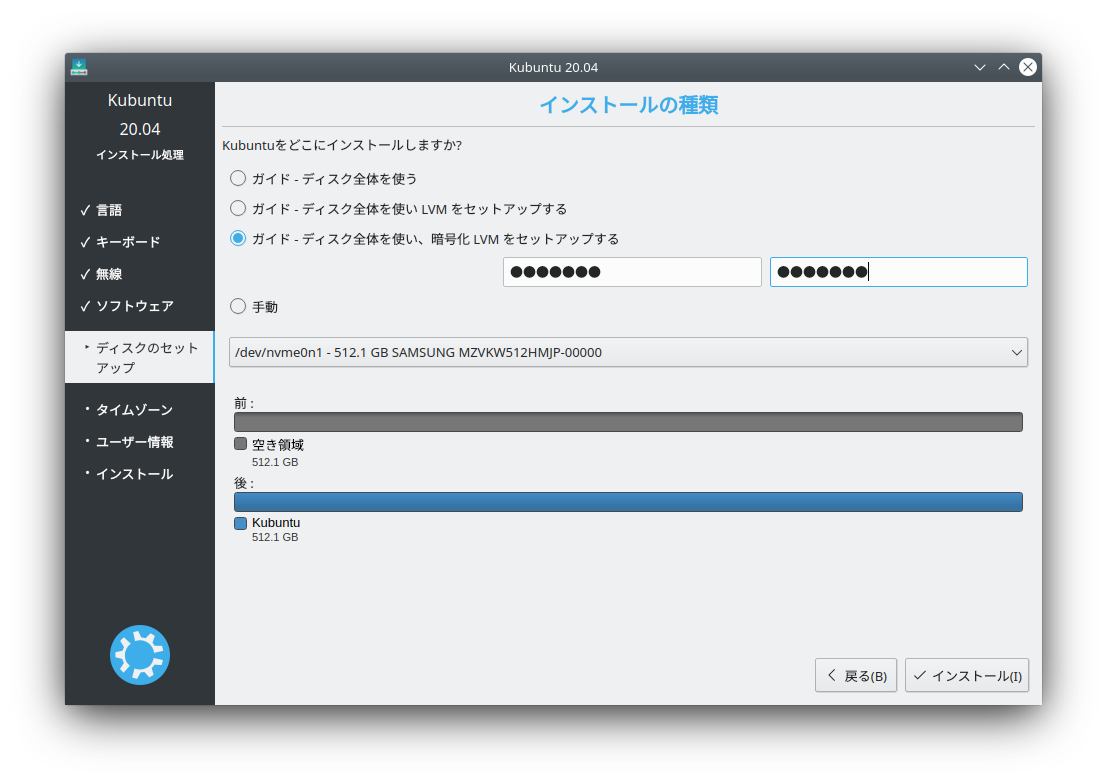
ただ、この方法ではパーティション構成を自由に設定することができません。
EFIシステムパーティションや/bootパーティションが大きめに取られますし、
LVMのレイヤーが強制的に挟まり、SWAPパーティションも作られてしまいます。
kubuntu@kubuntu:~$ lsblk
NAME MAJ:MIN RM SIZE RO TYPE MOUNTPOINT
nvme0n1 259:0 0 477G 0 disk
├─nvme0n1p1 259:1 0 512M 0 part /boot/efi
├─nvme0n1p2 259:2 0 732M 0 part /boot
└─nvme0n1p3 259:3 0 475.7G 0 part
└─nvme0n1p3_crypt 253:0 0 475.7G 0 crypt
├─vgkubuntu-root 253:1 0 474.8G 0 lvm /
└─vgkubuntu-swap_1 253:2 0 980M 0 lvm [SWAP]
ここでは、VAIO S11(VJS112)に自由なパーティション構成の暗号化ディスクにKubuntuをインストールする手順を書き残しておきます。 なおKubuntuで行っていますが、Ubuntuでも基本的に同じです。
パーティションの構成
UEFIでブートする構成です。このためMBRではなくGPTです。 KDEのパーティションマネージャを使いましたが、最終的に次の3つのパーティションが作られればどんな方法でもかまいません。
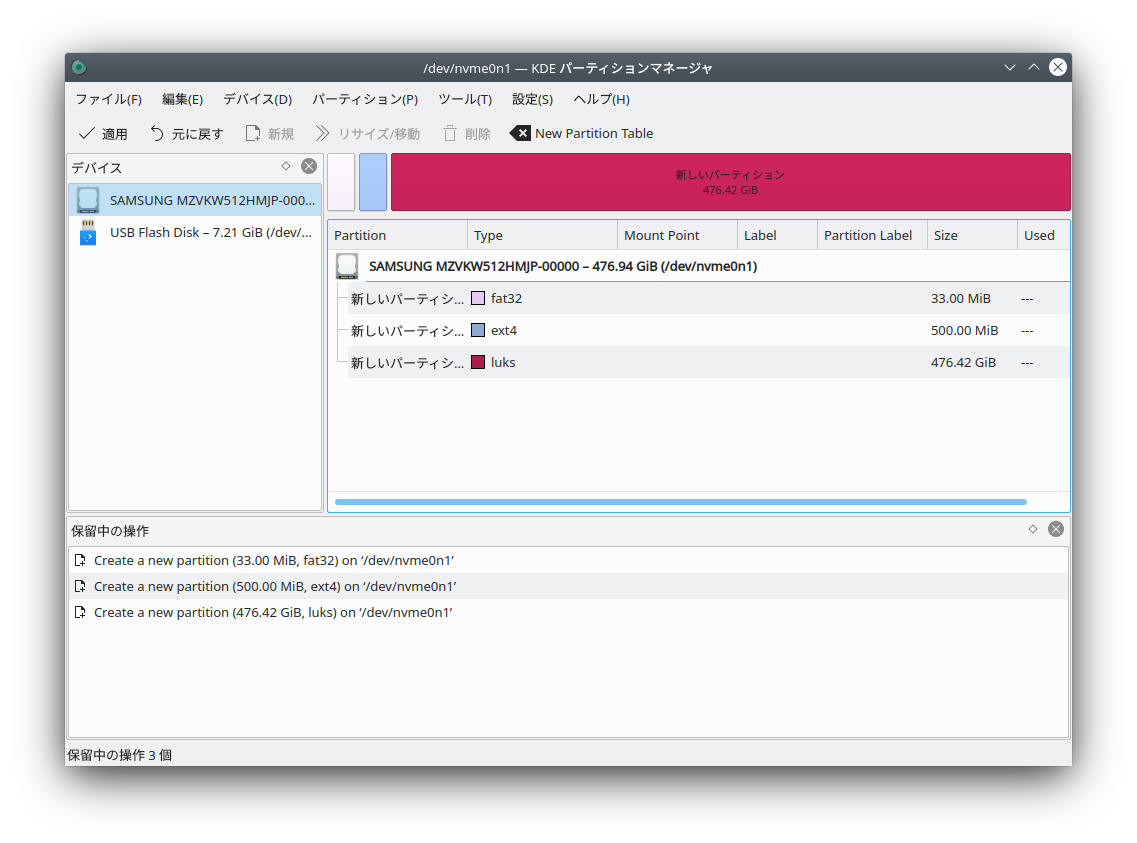
EFIシステムパーティション(ESP) /dev/nvme0n1p1
ESPはFAT32でフォーマットされます。 KDEのパーティションマネージャで作成できるFAT32の最小サイズは32MiBですが、このサイズではESPは正しく動かないようです。 いくつか試したところ、33MiBが手元では最小のようです。 (インストーラでESPを作成すると35MBより大きいサイズを求められ、36MBを指定するとパーティションマネージャの33MiBと同じサイズになりました)
GRUBのUEFIアプリケーションは8MB程度なので、他のOSと共存しないのであれば最小サイズでも十分です。
/bootパーティション /dev/nvme0n1p2
起動時に暗号を解除するのはカーネルの役目です。
このため、ブートローダ、カーネル、initramfsのイメージは暗号化することはできません。
これらは/bootディレクトリ以下に置かれるため、暗号化しないパーティションとして分けておきます。
aptでカーネルをアップデートする時に最低3世代分のカーネルやinitramfsなどが置かれるので、それを見越して余裕を持ったサイズが必要です。
最近のUbuntuでは1世代あたり100MB程度消費するので、最低でも400MBは確保しておかないとカーネルがアップデートできなくなります。
暗号化パーティション /dev/nvme0n1p3
暗号化パーティションを作成します。 パーティションマネージャでは「Encrypt with LUKS」のチェックを入れてパスワードを設定するだけで作成できます。 LVMは不要なので、直接ext4などのファイルシステムを指定します。
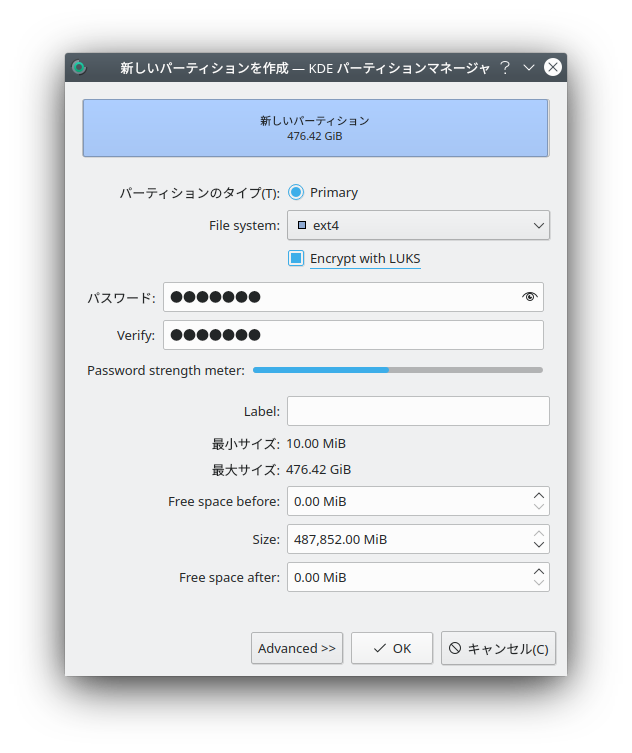
パーティションマネージャで暗号化パーティションを作成すると、/dev/mapper以下のデバイス名がUUIDを含む長い名前になってしまうので、
一旦、cryptsetup luksCloseでマッピングを解除して、lucksOpenしなおして名前をつけなおします。
ここではkubuntuとしておきます。
kubuntu@kubuntu:~$ lsblk
NAME MAJ:MIN RM SIZE RO TYPE MOUNTPOINT
loop0 7:0 0 1.7G 1 loop /rofs
sda 8:0 1 7.2G 0 disk
├─sda1 8:1 1 2.2G 0 part /cdrom
├─sda2 8:2 1 3.9M 0 part
└─sda3 8:3 1 5G 0 part /var/crash
nvme0n1 259:0 0 477G 0 disk
├─nvme0n1p1 259:2 0 33M 0 part
├─nvme0n1p2 259:3 0 500M 0 part
└─nvme0n1p3 259:5 0 476.4G 0 part
└─luks-f89a008e-8348-4468-be36-1fe0828db162 253:0 0 476.4G 0 crypt
kubuntu@kubuntu:~$ sudo cryptsetup luksClose luks-f89a008e-8348-4468-be36-1fe0828db162
kubuntu@kubuntu:~$ sudo cryptsetup luksOpen /dev/nvme0n1p3 kubuntu
Enter passphrase for /dev/nvme0n1p3:
kubuntu@kubuntu:~$ lsblk
NAME MAJ:MIN RM SIZE RO TYPE MOUNTPOINT
loop0 7:0 0 1.7G 1 loop /rofs
sda 8:0 1 7.2G 0 disk
├─sda1 8:1 1 2.2G 0 part /cdrom
├─sda2 8:2 1 3.9M 0 part
└─sda3 8:3 1 5G 0 part /var/crash
nvme0n1 259:0 0 477G 0 disk
├─nvme0n1p1 259:2 0 33M 0 part
├─nvme0n1p2 259:3 0 500M 0 part
└─nvme0n1p3 259:5 0 476.4G 0 part
└─kubuntu 253:0 0 476.4G 0 crypt
これで、/dev/mapper/kubuntuとして暗号化されたパーティションにアクセスできるようになりました。
Kubutuのインストール
パーティションの準備ができたので、通常通りインストーラを使ってKubuntuをインストールしていきます。
インストール先を選択するところで「手動」を選択し、先ほど作成したパーティションをそれぞれ割り振っていきます。
/dev/nvme0n1p1を「EFIシステムパーティション」に、/dev/nvme0n1p2のマウントポイントを/bootに設定します。
暗号化したい/(ルート)は、nvme0n1p3ではなく/dev/mapper/kubuntuに設定します。
ブートローダのインストール先は/dev/nvme0n1から変更しません。
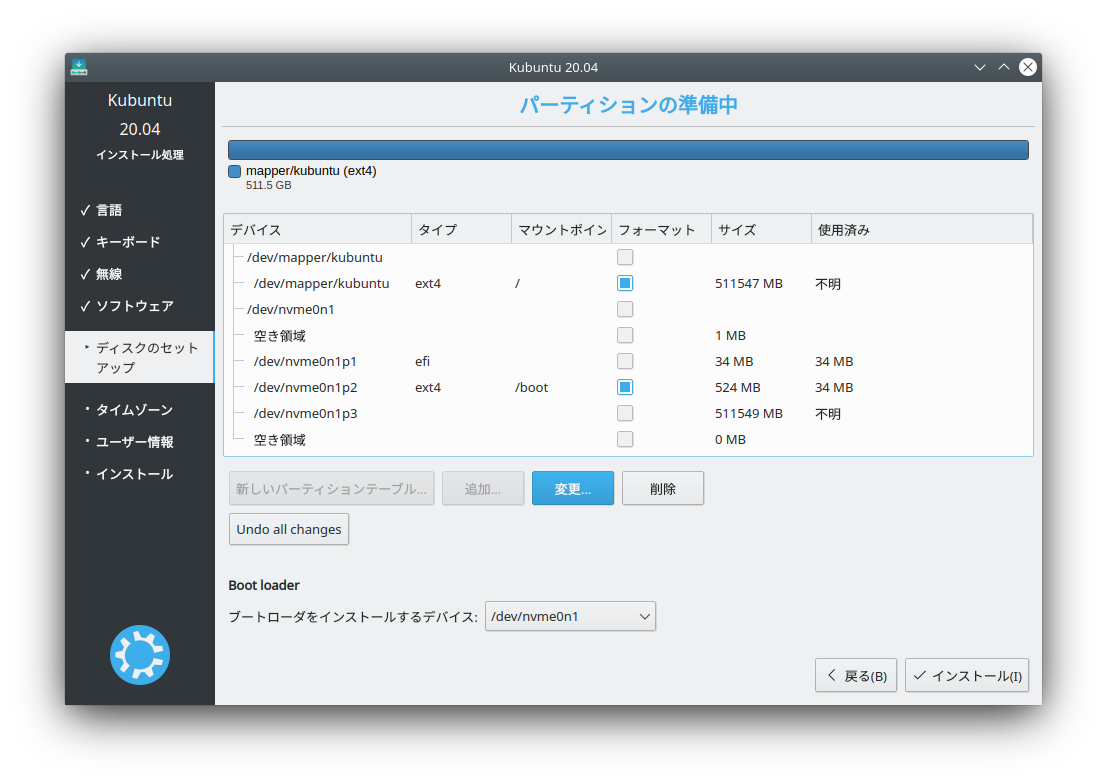
あとは普通にインストールを進めてユーザの設定などをしてしまいます。 ただ、まだやることがあるので最後に再起動はせずに試用を続けます。
起動時の暗号化解除の設定
ここまでで/dev/mapper/kubuntuにKubuntuをインストールしましたが、
インストーラはこのデバイスが暗号化されているか感知していないため、
インストーラの作成したinitramfsには暗号化解除の設定やツールは含まれません。
そこで、手動で/etc/crypttabを適切に設定したうえでinitramfsを再構築する必要があります。
インストーラの終了直後は/targetにルートディレクトリのパーティションがマウントされた状態なので、
/target/etc/crypttabを作成して暗号化されたパーティションのUUIDとオプションを次のように書き込みます。
パーティションのUUIDはblkidコマンドなどで調べられます。
kubuntu@kubuntu:~$ blkid /dev/nvme0n1p3
/dev/nvme0n1p3: UUID="f89a008e-8348-4468-be36-1fe0828db162" TYPE="crypto_LUKS" PARTUUID="356cc4a4-ef90-954c-a30e-2659facfb1cc"
/etc/crypttab:
kubuntu UUID=f89a008e-8348-4468-be36-1fe0828db162 none luks,discard
initramfsを更新するためには、/targetにchrootしたうえでupdate-initramfsコマンドを叩きます。
このとき/bootパーティションなどを忘れずにマウントしておきます。
kubuntu@kubuntu:~$ sudo mount /dev/nvme0n1p2 /target/boot
kubuntu@kubuntu:~$ sudo mount /dev/nvme0n1p1 /target/boot/efi
kubuntu@kubuntu:~$ sudo mount -t proc none /target/proc
kubuntu@kubuntu:~$ sudo mount -o bind /dev /target/dev
kubuntu@kubuntu:~$ sudo mount -o bind /sys /target/sys
kubuntu@kubuntu:~$ sudo chroot /target
root@kubuntu:/# update-initramfs -u
update-initramfs: Generating /boot/initrd.img-5.4.0-28-generic
これで/etc/crypttabの情報をもとに暗号化解除の設定が含まれたinitramfsが作られました。
以上で設定は終わりです。 再起動すると、起動時にパスワードを聞かれるようになったはずです。 パスワードを入力すると暗号が解除され、Kubuntuが起動します。